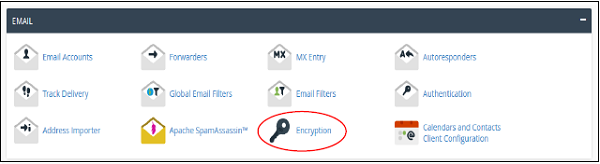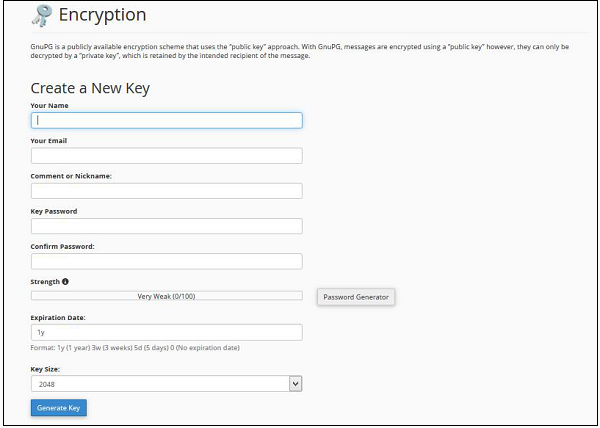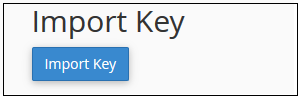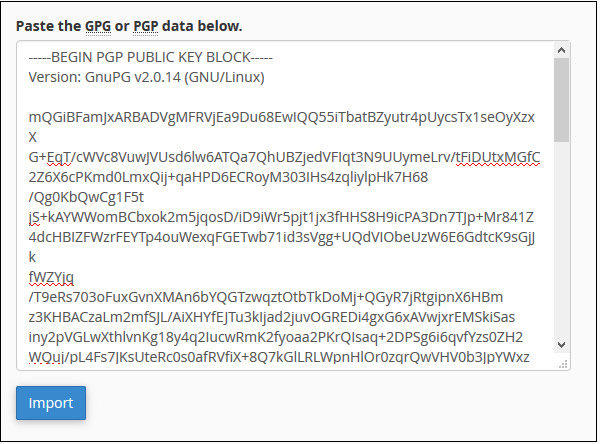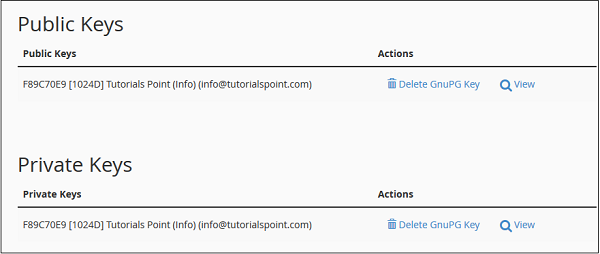cPanel поддерживает GnuPG или GNU Privacy Guard — программное обеспечение с открытым исходным кодом для шифрования и дешифрования сообщений с использованием криптографических алгоритмов. GnuPG использует инфраструктуру открытого и закрытого ключей для реализации этой функции.
Когда отправитель отправляет сообщение, он кодирует его открытым ключом получателя. Получатель после получения сообщения расшифровывает сообщение своим закрытым ключом, который доступен на сервере. Эта функция помогает при отправке электронных писем с конфиденциальной информацией, поскольку без закрытого ключа практически невозможно декодировать сообщение.
Создать ключ GnuPG
Чтобы создать ключ GnuPG, выполните следующие действия:
Шаг 1 — Откройте шифрование электронной почты cPanel, щелкнув «Шифрование» в разделе «Электронная почта» ссылки cPanel.
Шаг 2 — В интерфейсе создания нового ключа введите ваше имя и адрес электронной почты.
Шаг 3 — Введите комментарий или никнейм; Вы можете использовать это, чтобы различать несколько ключей.
Шаг 4 — Введите пароль надежного ключа и установите срок действия. Срок годности может быть установлен как
- у за год, например 1 год за 1 год
- Вт на недели, например 2 Вт на 2 недели
- d для дней, например 4d для 4 дней
Шаг 5 — Выберите размер ключа из выпадающего списка; большие размеры ключа более безопасны.
Шаг 6 — Нажмите «Создать ключ»; генерация вашего ключа займет несколько минут.
Импортировать ключ
Если у вас уже есть пара ключей на локальном компьютере, вы можете импортировать их в свою cPanel. Вы можете импортировать только открытый ключ.
Чтобы импортировать ключ GnuPG, выполните следующие действия:
Шаг 1 — Прокрутите вниз, чтобы найти ключ импорта в интерфейсе шифрования.
Шаг 2 — Нажмите на кнопку ключа импорта. Вы попадете на новый интерфейс.
Шаг 3 — Вставьте ваш открытый ключ в текстовое поле; убедитесь, что он включает строки верхнего и нижнего колонтитула.
Шаг 4 — Нажмите кнопку «Импорт», чтобы импортировать ключ.
Удалить или просмотреть ключ
Шаг 1 — Прокрутите вниз в интерфейсе шифрования, чтобы найти список ключей.
Шаг 2 — Чтобы просмотреть ключ, нажмите View, соответствующий ключу, который вы хотите просмотреть.
Шаг 3 — Чтобы удалить ключ, нажмите «Удалить ключ GnuPG», появится запрос подтверждения, нажмите «Да», чтобы удалить ключ.